步骤 20
我的第一个设计的想法就是给它一个经典年份的风格。为了做到那样的效果我运用了一些纹理,只需要在所有图层的顶部增加一些纹理,改变混合模式和透明度,在这个例子中我运用了一个旧的纸图像,混合模式为叠加。
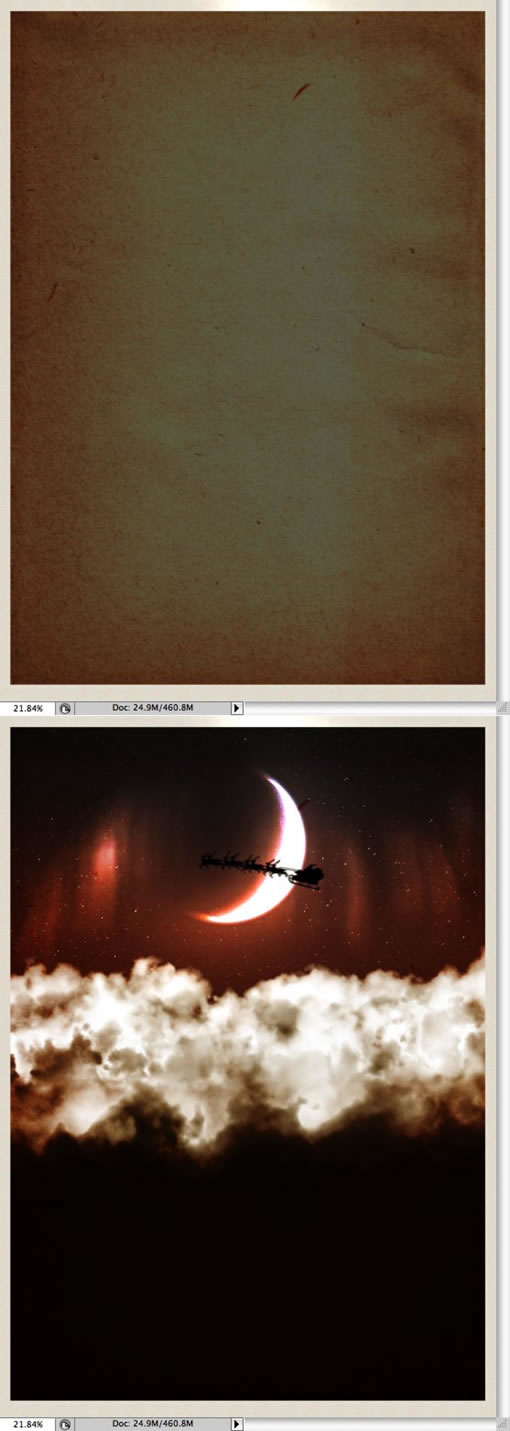
步骤 21
给整个图层增加一些文字和标志,给这个组重命名为”card”,并复制这个组。随着复制这个组并选择 图层>合并组.
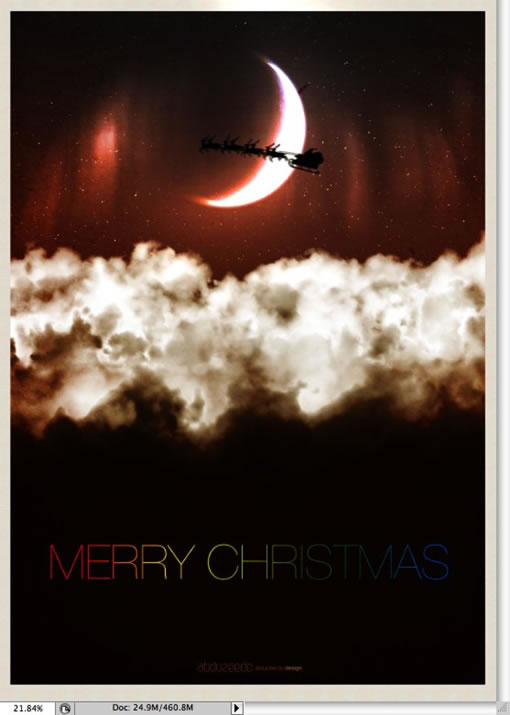
步骤 22
运行滤镜>模糊>高斯模糊。设置半径为20像素,并改变混合模式为滤色。然后使用橡皮擦(E)删除某些太亮不需要的地方。基本上除了云和月亮外,删除图像所有其余的部分。
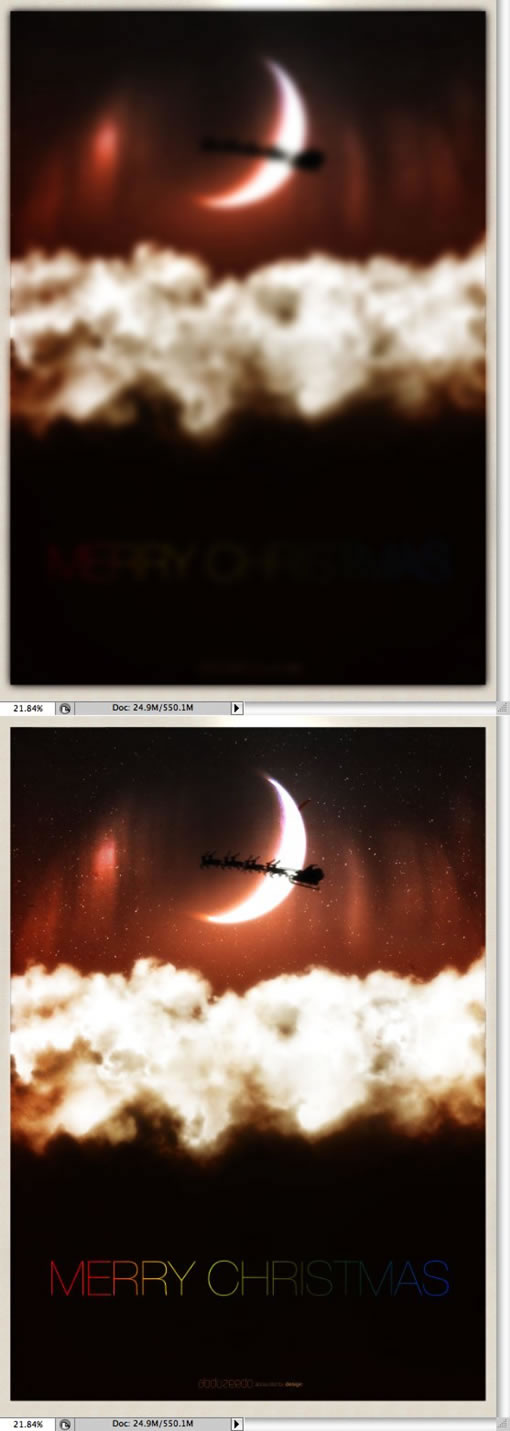
结束
你可以运用笔刷和蒙版来创建更多经典古老的风格,像我最后的卡片。这个教程向你展示了如何创建蓬松现实的云彩。我再一次参考了网上的另一篇教程。在网上有很多好的教程告诉你如何创建一些效果,最关键的是根据你的需要来应用它们。在这个教程中我仅仅只是增加了一个额外的创建云彩的步骤。
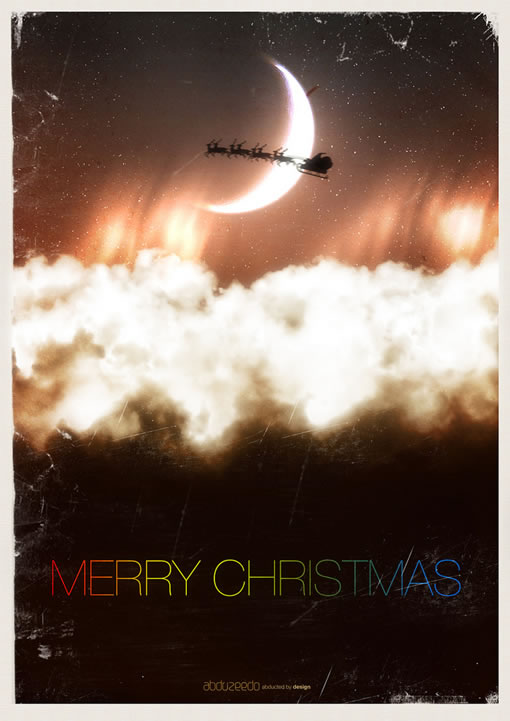
译文原文:
http://hizhen.cn/2008/12/21/beautiful-fluffy-clouds-in-photoshop-christmas-tutorial/
标签:













